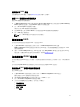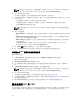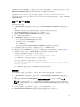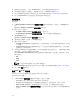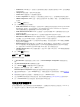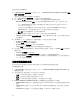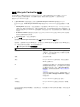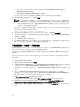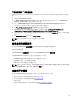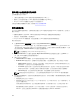Users Guide
a. 從安裝 DLCI for Configuration Manager 的資料夾中開啟 DLCSystemview.exe.config 或
DLCConfigUtility.exe.config。
b. 搜尋 MAX_LC_LOGS_TO_DISPLAY 參數並指定數字。
您在 Lifecycle Controller 記錄檢視器中選擇 All (全部) 時,便會顯示所指定的記錄數量。
3. 指定想要檢視的記錄數量後,按一下 View (檢視)。
註: 只有在您手動輸入記錄數量,並未由下拉清單選擇時才適用此步驟。若您由下拉清單選擇數量,
就會自動顯示記錄。您指定的值無法低於每次檢視的記錄數量。若您要減少檢視的記錄數量,就必
須排序及篩選每個系統的記錄,或關閉
System Viewer (系統檢視器) 公用程式 (若為集合則為設定
公用程式),然後重新開啟系統檢視器。
載入記錄時,如果還有更多記錄需要載入,就會顯示下列訊息:More records to be displayed (還有更多
記錄
)。載入所有記錄後,將顯示下列訊息:
There are no more records to be displayed.
4. (選用) 若要從系統擷取最新的 Lifecycle Controller 記錄,請按一下 Refresh (重新整理)。
5. (選用) 載入大量記錄時,可按 Pause (暫停) 暫時停止載入記錄檔案。您可在此階段由下拉清單選擇數量,
變更檢視的記錄數量。
6. 按一下 Resume (繼續),繼續載入記錄。
7. 按下 Export to CSV (匯出至 CSV) 將檔案以 CSV 格式儲存至特定位置。本選項僅匯出於方格顯示的記錄
檔案。若您已篩選方格中的資料,此選項將僅匯出篩選後的資料。
下載及更新第 11 代和第 12 代訊息登錄
建議您先關閉所有的 Dell Lifecycle Controller Integration 公用程式,例如 System Viewer (系統檢視器) 公用
程式、設定公用程式和工作檢視器,然後再下載及解壓縮訊息登錄。
訊息登錄不包含使用者定義的 Work notes (工作記事) 記錄類型 (例如 WRK001) 或 Other (其他) 類別記錄的
詳細資訊。
如欲在已安裝 Dell Lifecycle Controller Integration for Configuration Manager 的系統下載第 11 代和第 12
的訊息登錄 :
1. 請造訪 delltechcenter.com/LC。
2. 瀏覽至 Lifecycle Controller 2 (LC2) 首頁。
3. 在 Lifecycle Controller2(LC2) 頁面上,於 Dell Event / Error Message Reference (Dell 事件 / 錯誤訊息
參考) 區段中,按一下 Dell Message Registry - English (2.1) (Dell 訊息登錄 - 英語 (2.1))。
如果是第 11 代 PowerEdge 伺服器,按一下 Dell Message Registry - English (1.6) (Dell 訊息登錄 -英語
(1.6))。
4. 請按一下 Dell Event / Error Message Reference 2.1 (Dell 事件 / 錯誤訊息參考 2.1) 下載連結。
如果是第 11 代 PowerEdge 伺服器,請按一下 Dell Event / Error Message Reference for iDRAC6, LC
1.6 (適用 iDRAC6 、 LC1.6 的 Dell 事件 / 錯誤訊息參考) 之下載連結。
5. 將 PLC_emsgs_en_2.1.zip 檔案解壓縮到空白資料夾。
如果是第 11 代 PowerEdge 伺服器,解壓縮 PLC_emsgs_en_1.6.zip 檔案至一個空的資料夾。
6. 將解壓縮資料夾內的所有檔案和資料夾複製到下列資料夾位置:C:\Program Files\Microsoft
Configuration Manager\AdminUI\XmlStorage\Extensions\DLCPlugin\emsgs_en。
7. 更新訊息登錄時,請確定解壓縮並複製最新的檔案和資料夾,同時覆寫 emsgs_en 資料夾下的檔案和資
料夾。
58